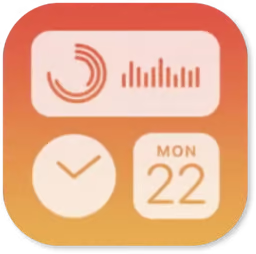
Виджеты для Apple iOS
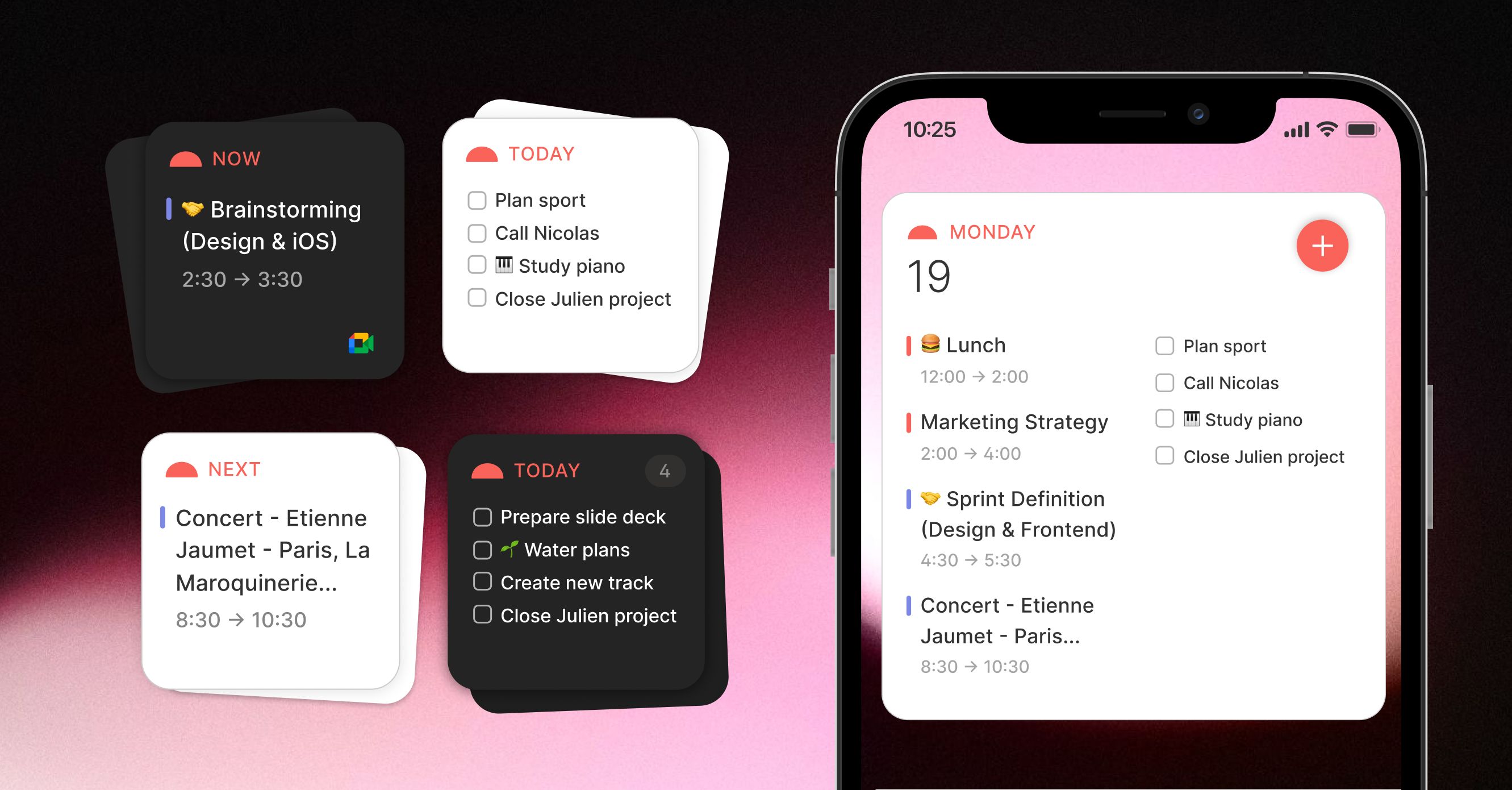
Описание
Интегрировав виджеты Apple iOS, вы можете просмотреть свой день (события и/или задачи), получить доступ к наиболее важным пунктам, а также быстро зафиксировать их, не открывая приложение Routine.
Использование
Виджеты можно установить либо на один из домашних экранов (рядом с приложениями), либо на экран блокировки (для этого требуется iOS 16 или выше).
Домашние экраны
На любом из ваших главных экранов:
Долго нажимайте, пока не появится
+иГотововверху появляются кнопки, а значки приложений начинают покачиватьсяНажмите на кнопку
+кнопка в левом верхнем углу
Затем прокрутите вниз и откройте пункт "Маршрут".
Выберите один из двух виджетов домашнего экрана
Большая включает в себя предстоящие события и задачи дня, а также
+кнопка для захватаМаленькая отображает следующее событие
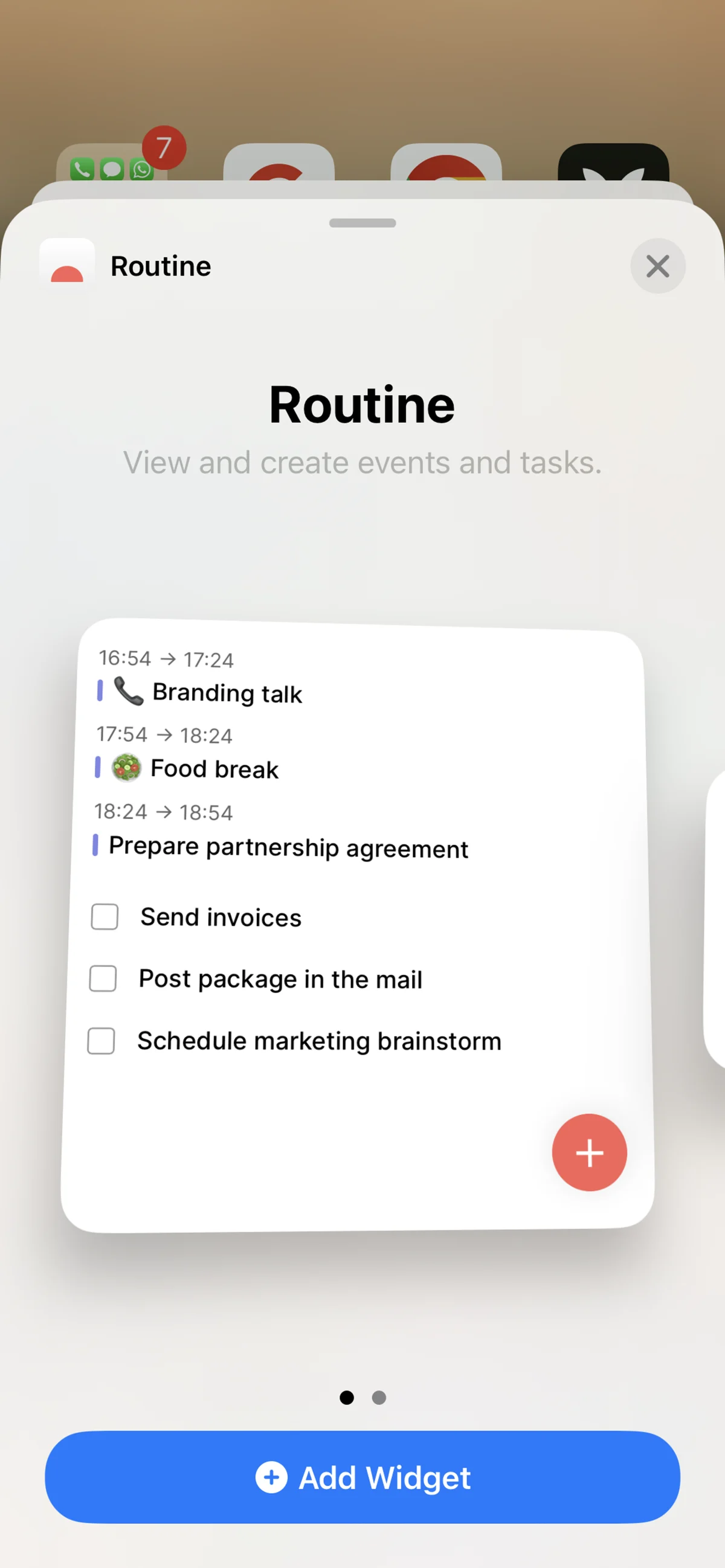
После выбора виджет появится на экране.
При желании можно нажать еще раз, чтобы переместить его на другой экран.
Экран блокировки
Новые виджеты iOS 16 открывают новый уровень продуктивности, позволяя получать самую важную информацию без необходимости разблокировки телефона.
Откройте Настройки на своем телефоне
Перейти к обоям
Если это происходит впервые, вам, скорее всего, придется использовать
Добавить новые обоикнопку. В противном случае можно нажатьНастроитьна любых ваших обоях
С этого момента вы можете добавлять различные виджеты Routine:
Виджет даты
Нажмите на дату, чтобы открыть виджеты, связанные с конкретной датой.
Прокрутите вниз и выберите виджет "Рутина".
Панель виджетов
Нажмите
Добавить виджетыв деньПрокрутите вниз и откройте пункт "Маршрут".
У вас есть несколько вариантов, от простого
+Кнопка для перехода к списку задач на день или предстоящих событийНажмите на виджет, который вы хотите вставить в область под датой.
💡 Вы можете выбрать несколько в зависимости от наличия свободного места.
